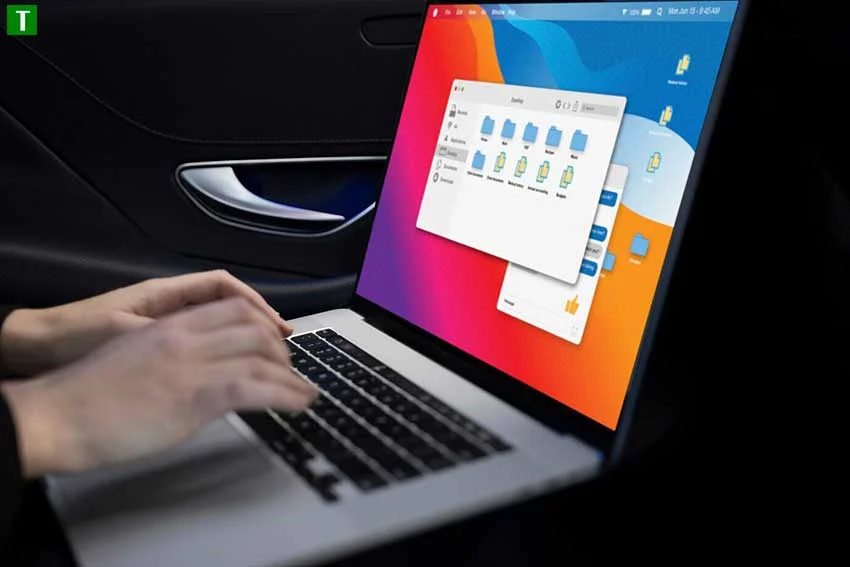Зміст статті Show
Поддержание ноутбука в идеальном состоянии требует не только аккуратного обращения, но и регулярного технического ухода. Часто пользователи забывают о важности этого аспекта, что приводит к постепенному снижению производительности и, в конечном итоге, к уменьшению срока службы устройства.
Почему регулярное обслуживание важно
Пыль, грязь и программное устаревание — основные враги ноутбуков. Без должного внимания эти факторы могут серьезно повлиять на производительность и даже привести к необратимым последствиям для аппаратной части устройства.
Со временем в ноутбуке накапливаются пыль и грязь, которые могут привести к перегреву и поломке компонентов. Кроме того, установленное программное обеспечение устаревает, появляются новые версии операционной системы и приложений, требующие обновления для оптимальной работы.

Признаки необходимости обслуживания ноутбука
Чтобы понять, когда ноутбуку требуется чистка или оптимизация, необходимо обращать внимание на определенные симптомы. Вот некоторые из наиболее распространенных признаков, указывающих на необходимость обслуживания:
- Перегрев: Если ноутбук становится слишком горячим во время работы, особенно в области вентиляционных отверстий и над клавиатурой, это может свидетельствовать о накоплении пыли внутри, препятствующей нормальному охлаждению.
- Шум вентилятора: Если вентилятор ноутбука работает слишком громко или постоянно, даже при выполнении простых задач, это может указывать на проблемы с охлаждением из-за скопления пыли.
- Медленная работа: Если ноутбук стал работать значительно медленнее, чем раньше, это может быть связано с устаревшим программным обеспечением, фрагментацией жесткого диска или недостатком свободного места на нем.
- Долгая загрузка: Если ноутбуку требуется много времени для загрузки операционной системы или запуска приложений, это может указывать на необходимость оптимизации запуска или замены жесткого диска на более быстрый SSD.
- Зависания и сбои: Если ноутбук часто “зависает”, внезапно выключается или выдает ошибки, это может быть вызвано перегревом, неисправностью компонентов или проблемами с программным обеспечением.
- Снижение времени автономной работы: Если ноутбук стал быстрее разряжаться, чем раньше, это может быть связано с естественным износом аккумулятора или наличием ресурсоемких программ в фоновом режиме.

Физическое обслуживание ноутбука
Чистка от пыли и уход за компонентами ноутбука необходимы для его бесперебойной работы. Вот несколько советов:
- Используйте сжатый воздух для очистки клавиатуры и вентиляционных отверстий.
- Протирайте экран специализированным раствором для мониторов.
- Очищайте поверхность корпуса мягкой тканью, слегка смоченной в чистой воде.
Оптимизация настроек операционной системы
Правильная настройка параметров операционной системы может значительно повысить производительность вашего ноутбука. Вот несколько советов по оптимизации настроек ОС:
Настройки питания
- Откройте “Панель управления” и перейдите в раздел “Электропитание”.
- Выберите схему электропитания “Высокая производительность” или настройте собственный план электропитания.
- Отключите ненужные функции, такие как переход в спящий режим или отключение жестких дисков.
Визуальные эффекты
- Щелкните правой кнопкой мыши на “Этот компьютер” и выберите “Свойства”.
- Перейдите в раздел “Дополнительные параметры системы”.
- Во вкладке “Дополнительно” в разделе “Быстродействие” нажмите “Параметры”.
- Выберите “Обеспечить наилучшее быстродействие” или настройте отдельные параметры визуальных эффектов.
Автозагрузка программ
- Нажмите Ctrl+Shift+Esc, чтобы открыть “Диспетчер задач”.
- Перейдите на вкладку “Автозагрузка”.
- Отключите программы, которые не требуются при запуске системы.
Фоновые программы
- Откройте “Параметры” и перейдите в раздел “Конфиденциальность”.
- Выберите “Фоновые приложения” в левой панели.
- Отключите приложения, которые не нужны для работы в фоновом режиме.
Индексация файлов
- Откройте “Панель управления” и перейдите в раздел “Параметры индексирования”.
- Нажмите “Изменить” и отключите индексацию для ненужных папок и дисков.
- Это может замедлить поиск файлов, но снизит нагрузку на систему.

Оптимизация ПО
Для поддержания высокой производительности ноутбука важно регулярно обновлять программное обеспечение:
- Установите последние обновления ОС.
- Удаляйте неиспользуемые программы и временные файлы.
- Воспользуйтесь программами для оптимизации работы системы и очистки диска.
Забота об аккумуляторе
Избегайте полного разряда аккумулятора до 0%. Постарайтесь не использовать ноутбук при подключенном зарядном устройстве постоянно. Следите за температурой аккумулятора, избегая его перегрева.
Обновление аппаратного обеспечения
Для увеличения производительности ноутбука может потребоваться апгрейд его компонентов. Рассмотрите возможность увеличения объема оперативной памяти (ОЗУ). Замена традиционного жесткого диска (HDD) на твердотельный накопитель (SSD) значительно ускорит загрузку операционной системы и приложений.
Программы для мониторинга и диагностики
Для контроля за состоянием ноутбука и своевременного выявления потенциальных проблем используйте специальные программы:
- HWMonitor — для мониторинга температур и напряжений.
- CrystalDiskInfo — для проверки состояния жесткого диска.
- CCleaner — для очистки системы от временных файлов и оптимизации реестра.
Когда обращаться к специалистам
Несмотря на то, что многие задачи по обслуживанию ноутбука можно выполнить самостоятельно, есть ситуации, когда лучше прибегнуть к помощи профессионалов. Вот некоторые случаи, когда стоит обратиться в сервисный центр или к квалифицированному специалисту:
Серьезные неполадки
- Если ноутбук не включается или не загружается операционная система
- При появлении на экране артефактов, полос или других графических искажений
- Если ноутбук издает необычные звуки (скрежет, щелчки) или появился запах гари
- При попадании жидкости внутрь ноутбука или его падении
Замена комплектующих
- Если требуется замена материнской платы, процессора или видеокарты
- При необходимости замены дисплея или его матрицы
- Если нужно заменить клавиатуру, тачпад или другие компоненты корпуса
- При модернизации ноутбука (установка дополнительной оперативной памяти, замена HDD на SSD)
Проблемы с программным обеспечением
- Если ноутбук заражен вирусами или вредоносными программами, которые не удается удалить самостоятельно
- При серьезных сбоях операционной системы, требующих переустановки или восстановления
- Если нужна помощь в настройке специализированного программного обеспечения

В таких случаях специалисты по IT могут оказать профессиональную помощь, обеспечив сохранность ваших данных и правильную настройку программ.
Заключение
Регулярное обслуживание ноутбука является ключевым фактором в поддержании его производительности, надежности и долговечности. Мы рассмотрели различные аспекты ухода за ноутбуком, от физической чистки и оптимизации программного обеспечения до обновления аппаратных компонентов и решения серьезных проблем.
Очистка ноутбука от пыли, своевременное обновление операционной системы и приложений, удаление ненужных файлов и программ, а также правильная настройка параметров питания и визуальных эффектов – все это поможет поддерживать вашу систему в оптимальном состоянии. Регулярное выполнение этих задач предотвратит потенциальные проблемы и обеспечит стабильную работу вашего устройства.
Мы настоятельно рекомендуем вам придерживаться регулярного графика обслуживания ноутбука и следовать приведенным в этой статье советам. Инвестируя немного времени и усилий в уход за своим устройством, вы сможете продлить его срок службы, сэкономить деньги на потенциальном ремонте и обеспечить максимальную производительность для решения ваших повседневных задач.
Часто задаваемые вопросы (FAQ) по обслуживанию ноутбука
- Как часто нужно чистить ноутбук от пыли?Рекомендуется проводить чистку ноутбука от пыли каждые 3-6 месяцев, в зависимости от условий использования. Если ноутбук часто используется в пыльных помещениях, чистку следует проводить чаще.
- Можно ли использовать пылесос для очистки ноутбука?Не рекомендуется использовать обычный пылесос, так как он может создавать статическое электричество и повредить компоненты. Лучше использовать баллончик со сжатым воздухом или специальный компьютерный пылесос.
- Как понять, что нужно заменить термопасту?Если ноутбук стал сильно нагреваться и шуметь даже при небольшой нагрузке, это может указывать на необходимость замены термопасты. В среднем, термопасту рекомендуется менять каждые 2-3 года.
- Как часто нужно делать дефрагментацию диска?Современные операционные системы, такие как Windows 10, автоматически выполняют дефрагментацию в фоновом режиме. Однако, если вы часто работаете с большими файлами, можно запускать дефрагментацию вручную раз в несколько месяцев.
- Нужно ли отключать ноутбук от сети при чистке?Да, обязательно отключите ноутбук от электросети и извлеките аккумулятор (если это возможно) перед чисткой. Это обеспечит безопасность и предотвратит случайное короткое замыкание.
- Как продлить срок службы аккумулятора?Чтобы продлить срок службы аккумулятора, старайтесь поддерживать его заряд в пределах 20-80%, не допускайте полного разряда и перегрева. Также рекомендуется использовать оригинальный адаптер питания и извлекать аккумулятор при длительной работе от сети.
- Можно ли самостоятельно заменить оперативную память или SSD?В большинстве современных ноутбуков пользователь может самостоятельно заменить оперативную память и SSD. Однако, перед этим необходимо внимательно изучить инструкцию к вашей модели и убедиться в совместимости новых компонентов.
- Как часто нужно обновлять драйверы и BIOS?Драйверы рекомендуется обновлять по мере выхода новых версий, особенно если вы сталкиваетесь с проблемами в работе устройств. BIOS следует обновлять только при необходимости, например, для поддержки новых процессоров или исправления критических ошибок.